- Hem
- Grundläggande funktioner
- Steg 5: Klassificera stillbilder eller filmer
Teckensnittsstorlek
- L
- M
- S
Steg 5: Klassificera stillbilder eller filmer
I ViewNX-i kan du sortera stillbilder eller filmer och visa endast filer som filtrerats enligt specifika villkor. Du kan även tillämpa stämplar och klassificeringar på bilder och använda dem som filtervillkor. Om du använder fotofacket kan du lägga till bilder från olika mappar i det.
Ställ in arbetsytan på [Bläddring] när du klassificerar filer.
- Stämpling eller klassificering
- Visa endast önskade filer (filterfält)
- Lägga till bilder eller filmer till fotofacket
Stämpling eller klassificering
Stämpling är en funktion för att klassificera bilder. Det finns stämplar från 1 till 9, och 0 tilldelas automatiskt bilder utan stämplar. Varje stämpel identifieras med dess unika färg.
Klassificering är en funktion för att poängsätta värdet av bilder eller filmer på en skala från ett till fem med hjälp av stjärnor, eller tilldela markeringar till bilder som är kandidater för borttagning.
Du kan tillämpa antingen en stämpel, en klassificering eller båda på en bild.
- Välj bilden eller filmen som du vill stämpla eller klassificera.
- Välj [Tillämpa stämplar]/[Betygsätta] i [Bild]-menyn.
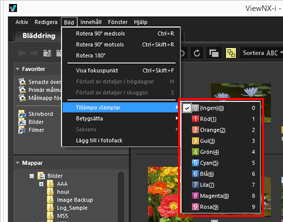 Den valda bilden stämplas eller klassificeras.Stämpling eller klassificering kan utföras med snabbknappen som visas när du placerar markören på en miniatyrbild.Mer information om snabbknappen finns i "Miniatyrbildsarrangemang".Mer information om att stämpla eller klassificera bilder finns i ”Visa/redigera information som är inbäddad i bilderna”.
Den valda bilden stämplas eller klassificeras.Stämpling eller klassificering kan utföras med snabbknappen som visas när du placerar markören på en miniatyrbild.Mer information om snabbknappen finns i "Miniatyrbildsarrangemang".Mer information om att stämpla eller klassificera bilder finns i ”Visa/redigera information som är inbäddad i bilderna”.
Visa endast önskade filer (filterfält)
Du kan visa endast filerna som uppfyller dina specificerade villkor i den aktuella mappen. Detta är praktiskt för att specificera önskade filer vid överföring till en webbtjänst eller utskrift.
- Klicka på [Filter].
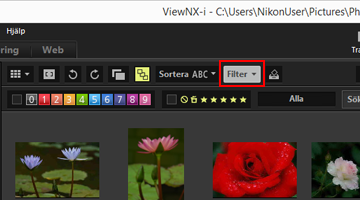 Filterfältet visas.
Filterfältet visas.
Visa filer genom att välja önskat filformat
- Klicka på området till höger om klassificeringsikonerna för att visa listrutan och välja ett önskat filformat.
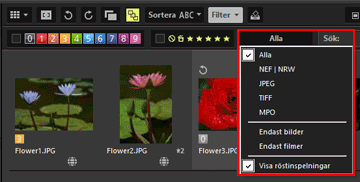 Endast bilder med det valda filformatet visas i bildvisningsområdet eller Bildbandet.
Endast bilder med det valda filformatet visas i bildvisningsområdet eller Bildbandet.
Filtrera bilder enligt stämpling eller klassificering
- Specificera filteralternativen genom att välja en stämpel eller klassificering på filterfältet.
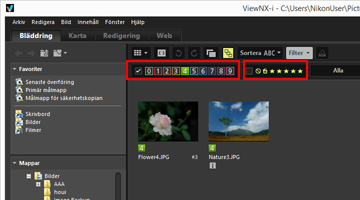 Klicka på önskade ikoner för stämpel eller klassificering för att ange filtervillkoren.
Klicka på önskade ikoner för stämpel eller klassificering för att ange filtervillkoren.- Endast bilder som uppfyller dina villkor visas i bildvisningsområdet eller i Bildbandet.
- Det går att välja flera stämpelnummer. Du kan ange ett intervall av klassificeringar baserat på stjärnmarkeringar. Du kan även ställa in villkor som kombinerar stämpelnummer med klassificeringar.
- Filtervillkoren fortsätter gälla även efter att du valt en annan mapp.
Avbryta filtrering
- Klicka på
 om du vill avbryta filtrering enligt stämpling eller klassificering.
om du vill avbryta filtrering enligt stämpling eller klassificering. - För att avbryta alla filterinställningar klickar du på [Rensa] på filterfältet.
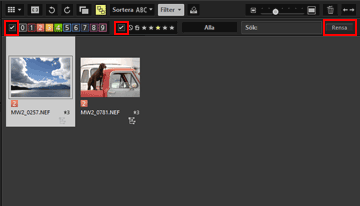
- När du filtrerar filer kan du dölja filterfältet och tillfälligt avbryta filtreringen genom att klicka på [Filter].
Klicka på [Filter] en gång till för att filtrera filerna baserat på samma villkor.
Lägga till bilder eller filmer till fotofacket
Du kan tillfälligt lägga till bilder eller filmer till fotofacket utan att ändra deras befintliga plats. Detta är praktiskt för att samla ihop önskade filer från olika mappar vid överföring till en webbtjänst eller utskrift. Fotofacket visas längst ner i fönstret. Klicka på  /
/ för att stänga det.
för att stänga det.
 /
/ för att stänga det.
för att stänga det.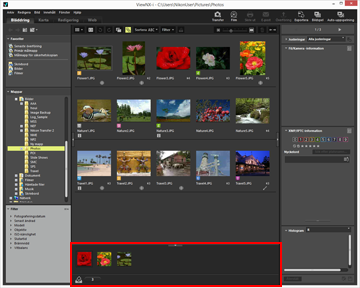
- Välj miniatyrbilden som du vill lägga till fotofacket.
- Välj [Lägg till i fotofack] i menyn [Bild].
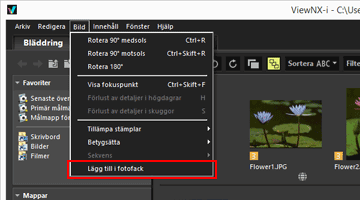 Antalet tillagda filer visas och de tillagda bilderna visas också i fotofacket om det är öppet.När [Visningsprogram] eller [Helskärm] är valt matchar fotofackets orientering bildbandets orientering. Om Bildbandet visas vertikalt, visas även fotofacket vertikalt.Fotofacket visas inte om [Dölj Bildbandet] har valts. För mer information om visningsinställningar för Bildbandet, se ”Grundläggande funktioner i ViewNX-i-fönstret”.
Antalet tillagda filer visas och de tillagda bilderna visas också i fotofacket om det är öppet.När [Visningsprogram] eller [Helskärm] är valt matchar fotofackets orientering bildbandets orientering. Om Bildbandet visas vertikalt, visas även fotofacket vertikalt.Fotofacket visas inte om [Dölj Bildbandet] har valts. För mer information om visningsinställningar för Bildbandet, se ”Grundläggande funktioner i ViewNX-i-fönstret”.
Lägga till i fotofacket
- Det går även att lägga till en miniatyrbild i fotofacket genom att dra och släppa den.
 visas i verktygsfältet, fotofacket och snabbknappen. När man har valt en bild och klickar på
visas i verktygsfältet, fotofacket och snabbknappen. När man har valt en bild och klickar på  läggs också bilden till i fotofacket.
läggs också bilden till i fotofacket.- Mer information om snabbknappen finns i "Miniatyrbildsarrangemang".
- Innehållet i fotofacket återställs när ViewNX-i startas om.
- Det går inte att lägga till mappar i fotofacket.
- Filer som finns på webbtjänster kan inte läggas till i fotofacket.
- När man lägger till Smart fotoväljare-bilder eller NEF/NRW + JPEG-bilder som visas som en enda bild, läggs endast huvudbilden till.
Hantera bilder i fotofacket
För att välja en fil klickar du på miniatyrbilden i fotofacket.
- Filmarkeringsstatusen för miniatyrbilder i fotofacket gäller inte i bildvisningsområdet.
- Fotograferingsinformation och XMP/IPTC-information visas också på paletten när en fil är vald i fotofacket.
- Filterfältinställningar gäller inte för bilderna i fotofacket.
Ta bort bilder från fotofacket
- Välj miniatyrbilden som du vill ta bort från fotofacket.
- Klicka på
 på Verktygsfält.
på Verktygsfält.
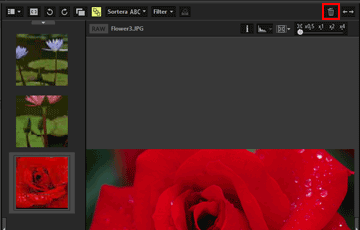
Ta bort bilder
- När man tar bort en bild visas inget meddelande.
- Att flytta filer med ViewNX-i eller andra program tar bort filerna från fotofacket.
- Att radera filer med ViewNX-i eller andra program tar bort filerna från fotofacket.
- Om en bild som lagts till i fotofacket inte finns längre tas bilden bort från fotofacket.
